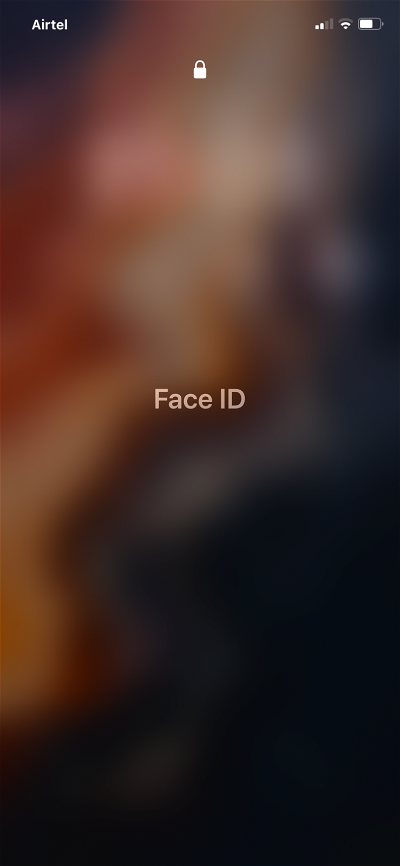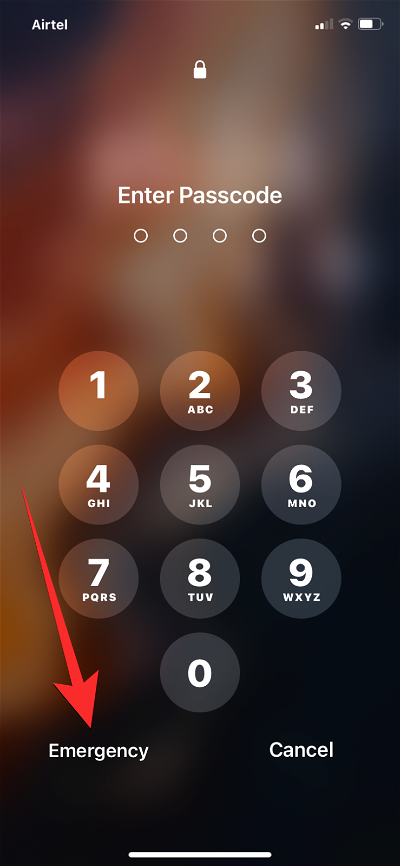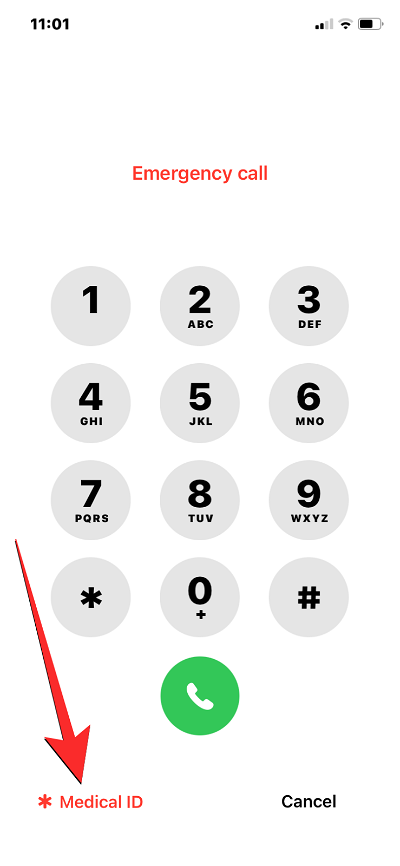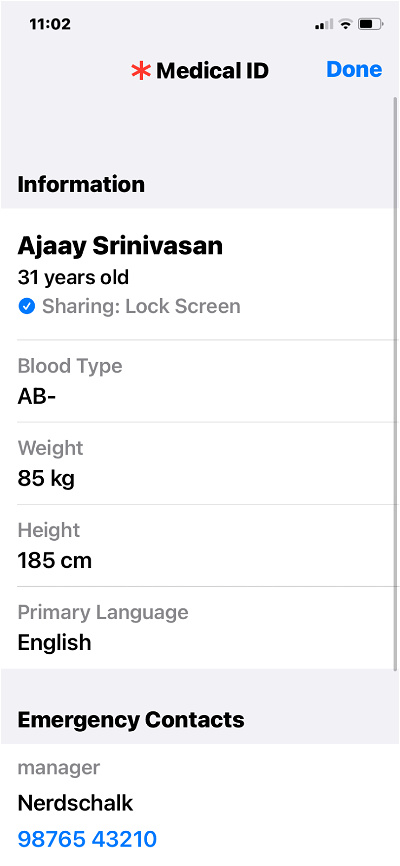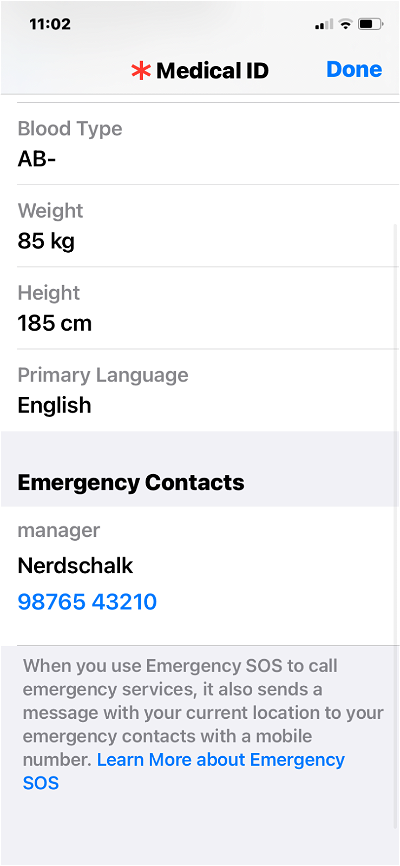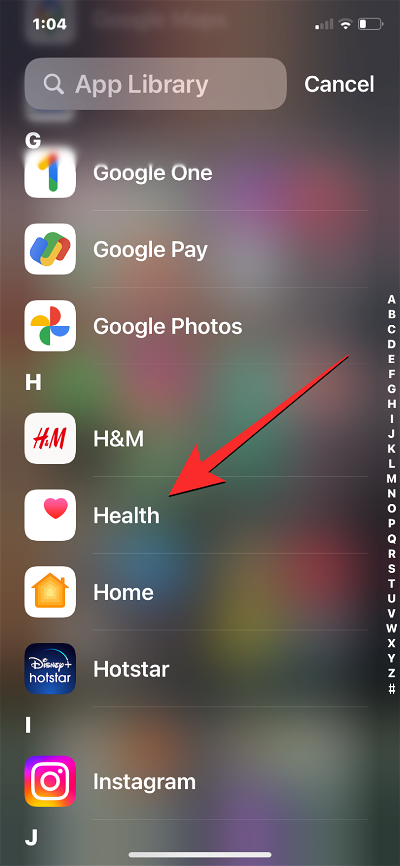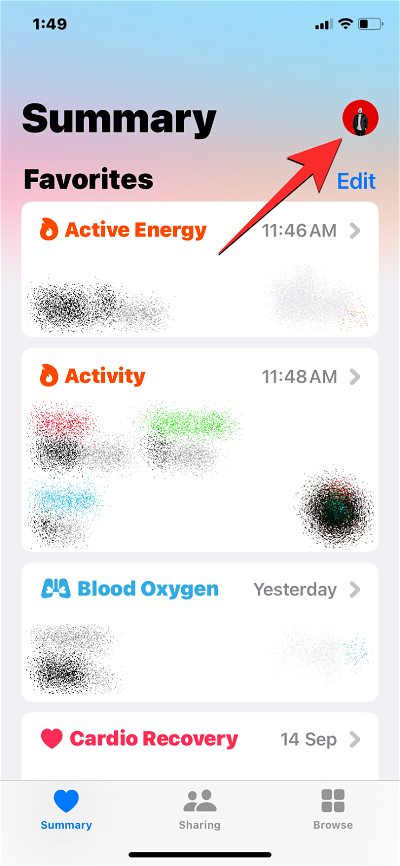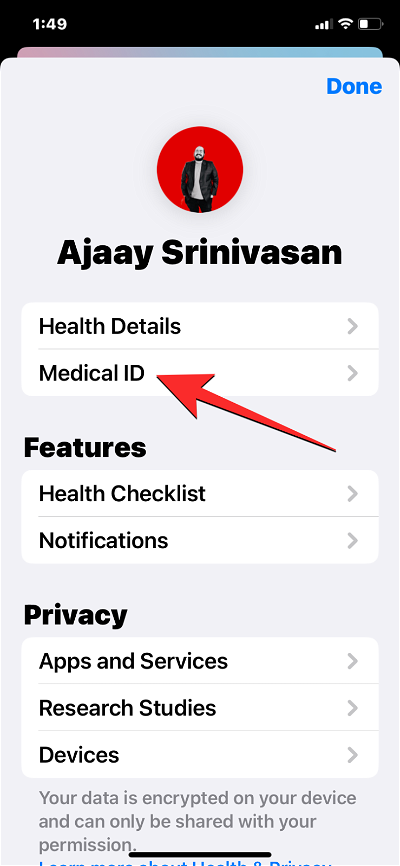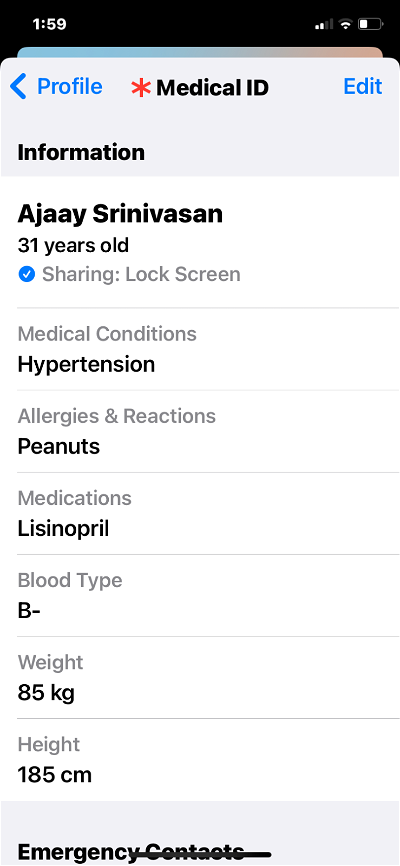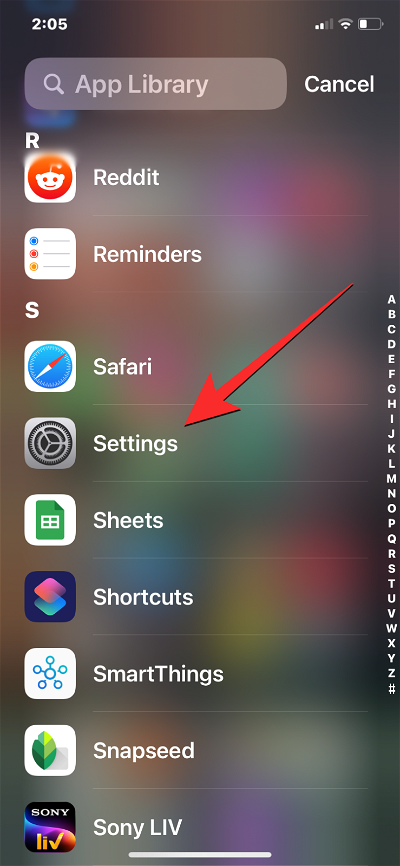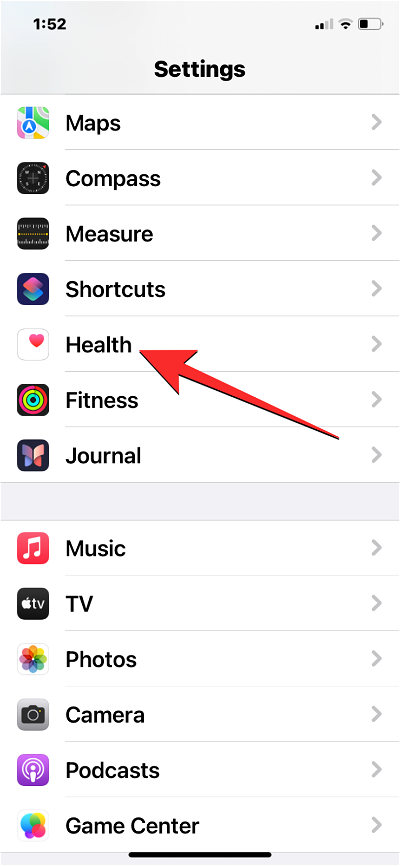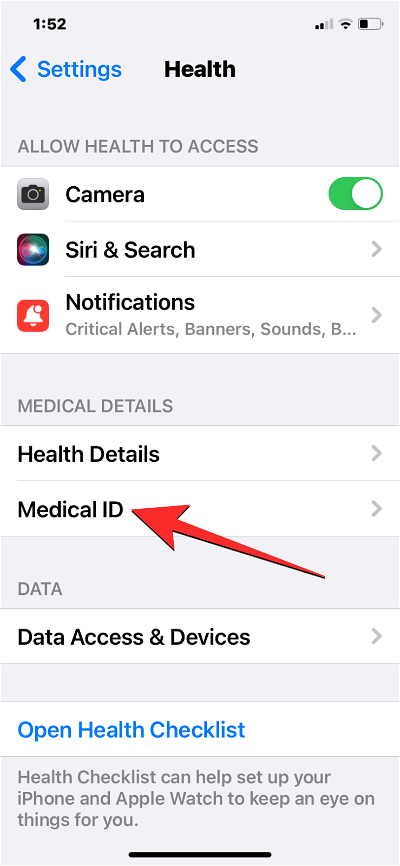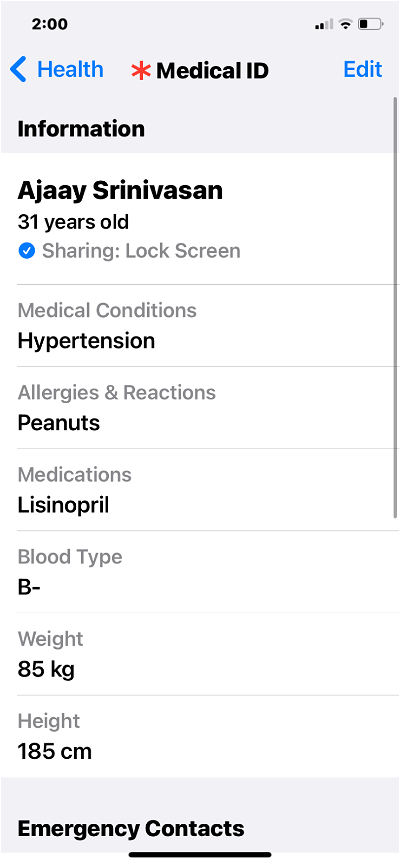如何在 iPhone 上访问医疗急救卡(某人的和您自己的)
- WBOYWBOYWBOYWBOYWBOYWBOYWBOYWBOYWBOYWBOYWBOYWBOYWB转载
- 2023-12-02 14:17:121576浏览
您的 iPhone 可以储存您的重要医疗信息,例如血型、年龄、主要语言、医疗状况、过敏、反应以及您当前正在服用的任何药物。所有这些数据都存储为医疗急救卡的一部分,您可以对其进行配置,以便无需设备密码即可从 iPhone 的锁定屏幕访问。
在这篇文章中,我们将帮助您了解如何从某人的 iPhone 锁定屏幕访问某人的医疗急救卡,以及如何在您自己的 iPhone 上查看您的关键医疗信息。
如何在某人的 iPhone 上访问其医疗急救卡
- 必需:为医疗急救卡启用了“锁定时显示”选项(“设置”>“健康”>医疗急救卡>“编辑”)。
简短指南:
在锁定的 iPhone 上向上轻扫,然后前往“紧急医疗急救卡”>以查看其他人 iPhone 上的医疗详细信息。
分步指南:
-
从 iPhone 底部向上滑动,然后等待面容 ID 屏幕消失。
- 当出现“输入密码”屏幕时,点击左下角的“紧急情况”。在下一个屏幕上,点击左下角的*医疗急救卡。
- 医疗急救卡屏幕现在将显示,显示有关此人的健康和医疗状况的关键详细信息。如果这部 iPhone 的所有者已将其家人和朋友的电话号码指定为紧急联系人,您将能够在同一屏幕上看到他们的联系信息。然后,您可以点击他们的联系电话,通过此iPhone直接拨打此人的紧急联系人。
如何在 iPhone 上访问您自己的医疗急救卡
您可以通过两种方式在 iPhone 上访问医疗急救卡 – 一种使用“健康”应用,另一种使用“设置”应用。
方法 1:使用“健康”应用
简短指南:
前往“健康” App,>您的用户头像>医疗急救卡。此屏幕将向您显示您迄今为止已添加到 iPhone 的完整关键医疗信息集。
分步指南:
- 在 iPhone 上打开“健康”应用,然后点击右上角的帐号头像。
- 在下一个屏幕上,点击医疗急救卡。医疗急救卡屏幕将显示您之前添加到 iPhone 的所有医疗和紧急详细信息,以及您添加为紧急联系人的所有人员的姓名和联系信息。
方法2:使用“设置”应用
简短指南:
前往“医疗急救卡”>“健康”>“医疗详细信息”>“设置”应用。此屏幕将向您显示您迄今为止已添加到 iPhone 的完整关键医疗信息集。
分步指南:
- 在 iPhone 上打开“设置”应用。在“设置”屏幕中向下滚动,然后选择“运行状况”。
- 在“健康”中,点击“医疗详细信息”下的医疗 ID。医疗急救卡屏幕将显示您之前添加到 iPhone 的所有医疗详细信息,以及您添加为紧急联系人的所有人员的姓名和联系信息。
以上是如何在 iPhone 上访问医疗急救卡(某人的和您自己的)的详细内容。更多信息请关注PHP中文网其他相关文章!
声明:
本文转载于:yundongfang.com。如有侵权,请联系admin@php.cn删除